 北京法院审判信息网网上立案使用手册Word文件下载.docx
北京法院审判信息网网上立案使用手册Word文件下载.docx
- 文档编号:19581386
- 上传时间:2023-01-08
- 格式:DOCX
- 页数:6
- 大小:17.69KB
北京法院审判信息网网上立案使用手册Word文件下载.docx
《北京法院审判信息网网上立案使用手册Word文件下载.docx》由会员分享,可在线阅读,更多相关《北京法院审判信息网网上立案使用手册Word文件下载.docx(6页珍藏版)》请在冰豆网上搜索。
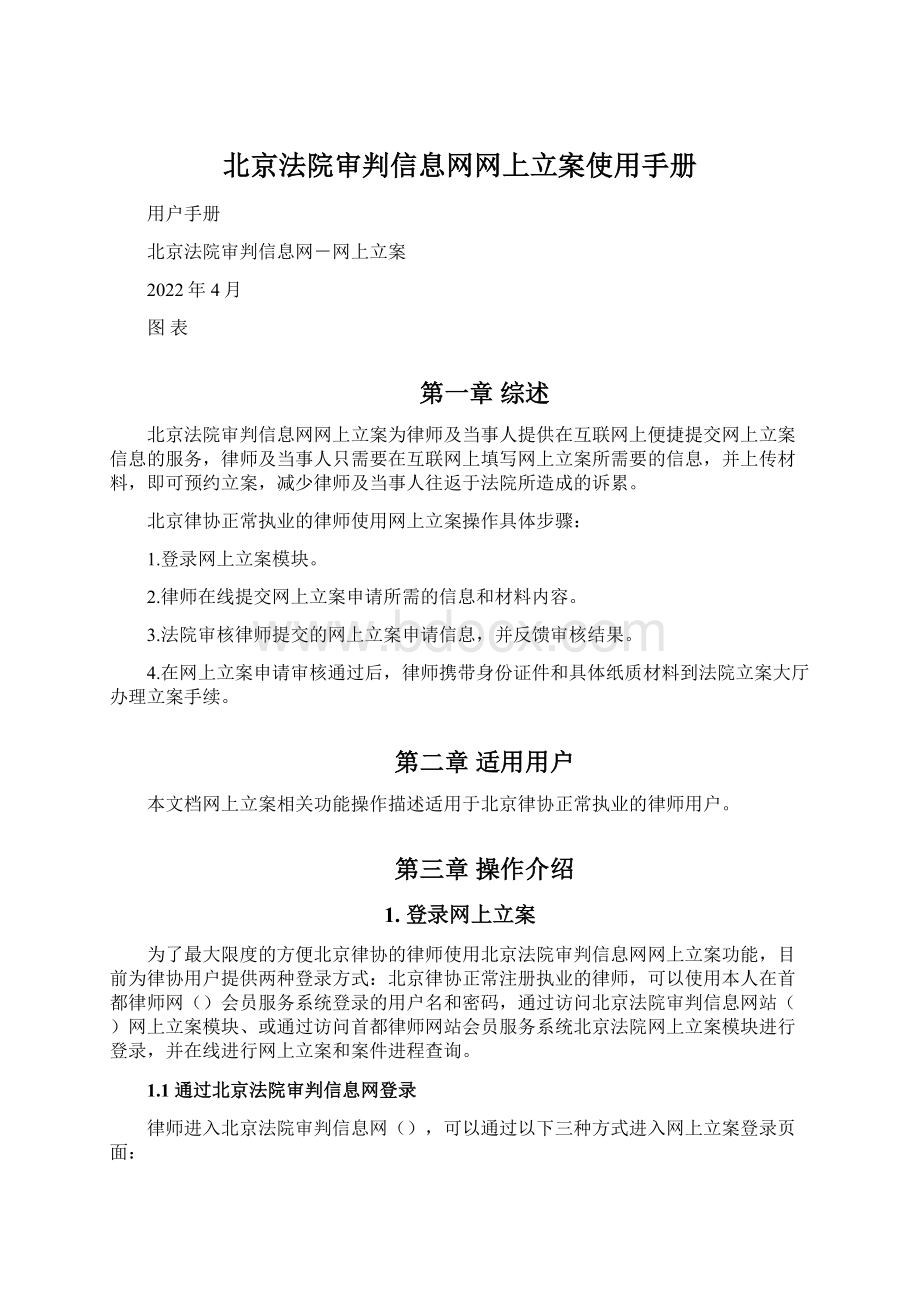
本文档网上立案相关功能操作描述适用于北京律协正常执业的律师用户。
第三章操作介绍
1.登录网上立案
为了最大限度的方便北京律协的律师使用北京法院审判信息网网上立案功能,目前为律协用户提供两种登录方式:
北京律协正常注册执业的律师,可以使用本人在首都律师网()会员服务系统登录的用户名和密码,通过访问北京法院审判信息网站()网上立案模块、或通过访问首都律师网站会员服务系统北京法院网上立案模块进行登录,并在线进行网上立案和案件进程查询。
1.1通过北京法院审判信息网登录
律师进入北京法院审判信息网(),可以通过以下三种方式进入网上立案登录页面:
1、北京法院审判信息网网站首页导航“网上立案”,如下图所示:
图表1网上立案栏目入口1-导航
2、北京法院审判信息网网站首页右侧诉讼服务区的“网上立案”,如下图所示:
图表2网上立案栏目入口2-诉讼服务
3、北京法院审判信息网网站首页右侧中部位的“网上立案”区域,如下图所示:
图表3网上立案栏目入口3-首页右侧区域
进入栏目后页面如下:
图表4网上立案栏目首页
页面右侧显示网上立案须知内容;
“开始网上立案”按钮:
点击后进入登录页面,成功登录后直接跳转至网上立案登记页面。
“查看我的网上立案结果”按钮:
点击后进入登录页面,成功登录后直接跳转至网上立案列表页面(查看网上立案审核结果),查看已有网上立案信息,也可以登记新案件。
登录页面如下:
图表5网上立案登录页面
律师通过上图登录页面的“北京律协登录”链接进入律师登陆页面,直接输入律师在首都律师网站会员服务系统中的用户名和密码进行登录。
1.2通过首都律师网站会员服务系统登录
1、律师进入首都律师网(),点击首页,如下图所示:
图表6首都律师网首页
2、在首都律师网站首页上方的会员服务系统登录处,输入律师本人的用户名、密码,以及验证码,点击登录。
图表7登录会员服务系统
3、在服务按钮页面点击“北京法院网上立案”按钮,进入北京法院审判信息网网上立案模块,如下图所示:
图表8登录北京法院网上立案
登录后系统会根据在网上立案页面选择的“开始网上立案”或者“查看我的网上立案结果”分别进入网上立案登记或者查看网上立案审核结果。
2.网上立案登记
律师登录进入创建网上立案页面后,需要先选择法院、案件类型、诉讼类型,才能进入到当事人信息和诉讼材料信息的录入界面,当进入当事人信息和诉讼材料信息录入页面后,所选法院、案件类型、诉讼类型不能修改,若填写错误,可以在当事人信息和材料上传界面中点击页面下方的取消,结束本次信息录入,重新创建网上立案。
案件类型和诉讼类型是和法院相关联的,因此只有在选择法院后才能选择案件类型和诉讼类型。
由于目前只支持民事类案件网上立案,因此默认显示民事。
在填写的过程中,需要注意以下问题:
原告和被告信息至少需要填写一个;
页面带*的信息项必填全部填写正确;
诉讼材料中系统默认列出的材料为必须上传的材料,同时还可以自行添加材料目录并上传材料。
提交后的网上立案需要等待法院进行审核,审核通过的网上立案,律师可以携带具体的纸质材料到法院窗口立案。
2.1添加基本信息
登录后进入创建网上立案页面,如下图所示:
图表9基本信息登记页面
选择法院:
目前可选择的法院为试点法院。
案件类型:
默认为民事。
诉讼类型:
目前支持民事财产案件,民事非财产案件,知识产权案件,劳动争议、人身权争议、申请类案件。
后续由法院根据要求另行配置。
律师需要在选择法院后才能选择对应诉讼类型,所有信息均为必填,填好后点击“开始创建”进入网上立案当事人信息和材料上传界面。
图表10基本信息登记后展示页面
2.2录入诉讼标的额
输入诉讼标的额,单位为元,输入时对应显示输入的大写,同时计算参考诉费。
如下图所示:
图表11录入诉讼标的额页面
2.3添加原告、被告信息
图表12添加原告页面1
按照原告类型为自然人、法人以及非法人组织,可以分别添加原告信息。
点击“添加自然人”,如下图所示:
图表13添加原告页面2
输入原告信息中带*的信息项,点击保存,增加一条原告信息。
图表14原告信息列表页面
点击“编辑”可以修改信息填写的信息;
点击“删除”则直接删除此条记录。
若需要添加多个原告信息,可以直接在添加原告时多次点击“添加自然人/法人/非法人组织”,页面会平铺列出多个录入信息的区域,如下图所示:
图表15添加多个原告信息页面
分别点击“保存”和“取消”可以添加记录或取消记录。
添加被告的操作同上述添加原告操作,只是添加被告时所必须填写的信息项与添加原告时不同。
2.4添加原告代理人信息
添加代理人操作与添加原被告操作基本相同,不同点在于:
因为登录人是律师,此时,当点击“添加原告代理人”时,登录人的信息会自动填充到原告代理人信息项中,若信息有变化,需要手工修改后在保存。
也可以同时添加多个原告代理人。
2.5上传诉讼材料
上传材料处分为必须上传的材料和自行选传的材料。
必须上传的材料由系统列出,不能删除,参考以下规则;
自行选传的材料选择后进入待上传材料列表,可以删除。
必须上传的材料遵循以下规则:
1、“起诉书”是网上立案必须上传的材料。
2、当添加的原告为自然人时,系统根据每个自然人身份证件类型是身份证、军官证以及护照列出对应自然人必须上传的材料分别为:
“个人身份证”、“军官证”、“护照”。
3、当添加原告代理人后,系统列出每个原告代理人必须上传的授权委托书。
4、除了系统列出的必须上传的材料,律师可自行添加材料目录上传材料文件。
图表16诉讼材料列表页面
点击上传,直接上传材料;
对于可选传的材料:
点击添加诉讼材料,弹出可选择的诉讼材料列表,可一次选择多个材料,如下图所示:
图表17选择诉讼材料页面
选择后的材料进入待上传材料列表中,点击上传直接上传材料,也可以删除。
上传界面:
图表18上传诉讼材料页面
对于一个材料名称只能上传一次,但是一次可以上传多个文件;
若在上传某一次材料时少传了一个文件,需要重新上传一次。
2.6暂存或提交网上立案
在创建网上立案的过程中,在填写界面的左下角有暂存按钮,点击暂存后,所填写的信息保存;
在关闭页面后,可以在网上立案列表点击此条记录继续编辑信息。
当填写完网上立案所有信息后,点击提交,网上立案信息进入审核阶段。
注意:
暂存的网上立案记录可以编辑、删除;
提交的网上立案不允许编辑和删除。
3.编辑网上立案
对于暂存的记录可以进行编辑,如下图所示:
图表19网上立案列表页面
点击“编辑”进入网上立案信息编辑页面,可以修改除法院、案件类型、诉讼类型以外的信息,例如点击原告“周器”所在行操作列中的编辑,页面自动向下展开内容,此内容可编辑。
图表20网上立案编辑页面
点击操作列的删除,删除所在行记录。
4.查看网上立案审核结果
提交或暂存网上立案信息后,可以进入网上立案列表中查看所有网上立案记录,如下图所示:
图表21网上立案列表页面
页面按照申请法院和申请状态分别列出了各种状态下的网上立案记录数。
申请状态分为为:
待提交、待审核、已审核(审核通过/审核不通过)、已立案。
待提交:
暂存后的信息都为待提交,可以重新编辑后提交信息;
或者删除信息。
待审核:
提交后的信息为待审核,此时只能查看详情。
已审核:
审核后的信息为审核通过/审核不通过。
已立案:
在窗口成功立案后的信息为已立案信息。
可以直接点击记录的详情按钮查看每条记录的详请信息。
可以点击“创建网上立案”进入创建网上立案页面,具体操作参考文档上面章节内容描述。
5.窗口立案
当网上立案审核通过后,律师可以携带纸质材料(材料不限于提交的电子材料的纸质材料,尽量提供齐全)在指定的时间(如果审核后的信息中没有告知指定时间则可以尽快择日前往)到申请的法院立案大厅办理网上立案的窗口立案手续。
- 配套讲稿:
如PPT文件的首页显示word图标,表示该PPT已包含配套word讲稿。双击word图标可打开word文档。
- 特殊限制:
部分文档作品中含有的国旗、国徽等图片,仅作为作品整体效果示例展示,禁止商用。设计者仅对作品中独创性部分享有著作权。
- 关 键 词:
- 北京 法院 审判 信息网 网上 立案 使用手册
 冰豆网所有资源均是用户自行上传分享,仅供网友学习交流,未经上传用户书面授权,请勿作他用。
冰豆网所有资源均是用户自行上传分享,仅供网友学习交流,未经上传用户书面授权,请勿作他用。


 对中国城市家庭的教育投资行为的理论和实证研究.docx
对中国城市家庭的教育投资行为的理论和实证研究.docx
